【図表解説|USB規格】スグ分かる!USB3.2/3.1/3.0とかGen1/Gen2の違いからThunderboltまで

1本のケーブルでデータ転送から充電までなんでもこなせるUSBは既に生活の中で欠かせないものになっています。ですが正直USB Type-Cが登場したあたりから、USB界はかなり複雑になってきました。
この記事では、USB規格を中心にその特徴や見分け方なんかをザックリ説明しています。
USBの歴史のことや細かい技術的な話は抜きにして、筆者なりの理解を元に、図や表を使って必要最低限の情報を詰め込んでいきます。
要は下の図表が分かっていれば十分だということです。
この記事の内容

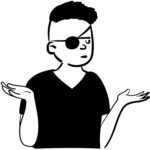
USB規格が多すぎてもうワケワカメ…

全部覚える必要はナッシング!!
「ふーん、そんな感じなんだ」程度で全然オッケー。
USB規格について詳しくなる必要は全くなくて、USB周辺機器でちょっとでも迷ったときにサクッとみてもらいたい!
そんな内容です。
前提知識
USBにおける前提知識として、まずUSB規格の見方とその互換性について簡単にまとめておきます。
USB規格の見方
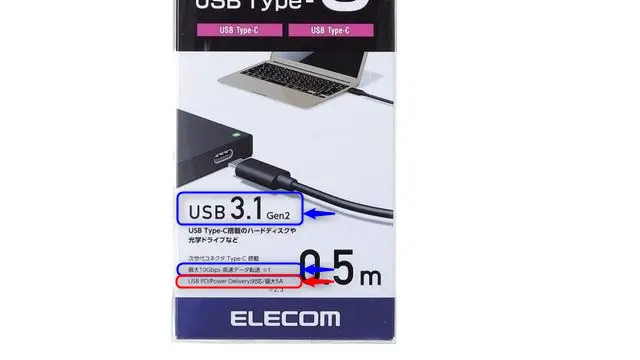
USB機器を購入するときには、写真のような規格の表記があります。各規格ごとにその仕様が定められていますが、普段我々が気にする項目は大きく「転送速度」と「給電速度」辺りの性能でしょう。
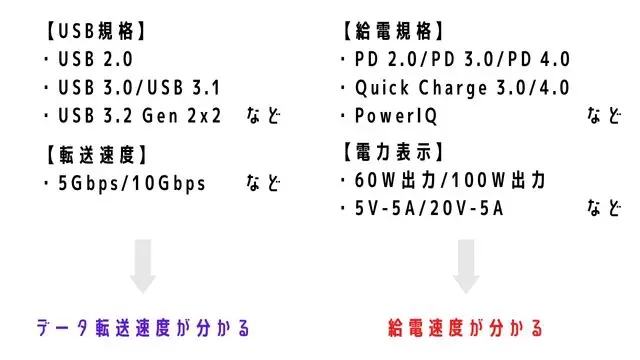
転送速度
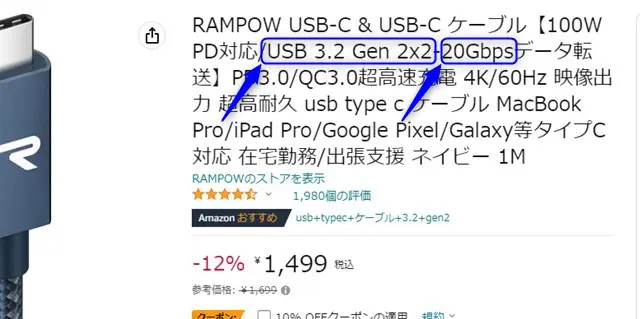
USB接続におけるデータ通信速度を表しています。大きければ大きいほど一度に多くのデータをやりとりできるので、結果通信速度が速いと言えます。
使われる単位は主に「bps(ビットパーセコンド)」と「B/s(バイトパーセコンド)」があり、メーカー表記によって混在するので注意が必要。b(ビット)からB(バイト)への変換は、数字を8で割るだけなので、普段からメガバイトやギガバイト表記に慣れているひとは脳内で変換すればイメージしやすいです。
| 対応するUSB規格例 | bps | B/s |
|---|---|---|
| USB2.0 | 480 Mbps | 60 MB/s |
| USB3.2 Gen 1 | 5 Gbps | 625 MB/s |
| USB3.2 Gen 2 | 10 Gbps | 1,250 MB/s |
| USB3.2 Gen 2 x2 | 20 Gbps | 2,500 MB/s |
| USB4.0 Thunderbolt 3/4 | 40 Gbps | 5,000 MB/s |
給電速度
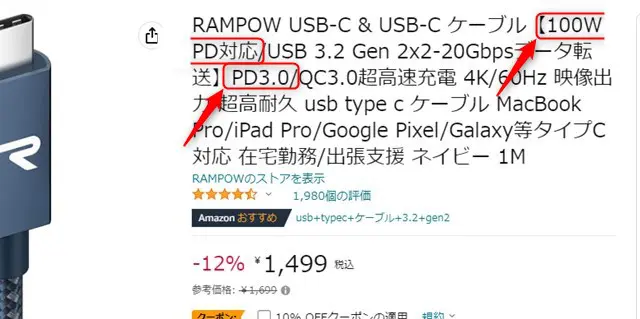
USB接続における電力供給速度を表しています。大きければ大きいほど大容量の電力が流せて、バッテリーの充電に使う際は充電速度が速いと言えます。
使われる単位は「W(ワット)」表示が一般的で、電圧「V(ボルト)」×電流「A(アンペア)」での表記のものもあります。規格ごとに複数の出力に対応していて、接続する機器によって最適な組み合わせが自動的に選ばれるようになっています。
最近話題の急速充電とは、ハイエンドスマホやタブレット、ノートパソコンのような大きな電力でも対応できるように、もともとはオマケだったUSBの給電能力をさらにパワーアップさせたもの。そういう機器を使うために給電規格もどんどん進化しており、USB PD(Power Delivery)規格を中心に、Quick Charge(Qualcomm)やPowerIQ(Anker)など企業主導型の規格も整備されています。
ただ、スマホにはQuickChargeと記載が無いからと言ってQuickCharge充電器を使えないわけでもなく、よほど特殊な機器でない限り大抵の場合はその機器が対応している最大電力で供給されます。それに、各規格とも似たような内容になっているので、接続する機器の最大電力さえ注意しておけば、あまり規格は気にしなくてもいい気がします。
| 給電規格 | 電圧(V) | 電流(A) | 最大電力(W) |
|---|---|---|---|
| USB PD2.0 | 5V 9V 15V 20V | 3A 2.25A 5A | 100W |
| QuickCharge4.0 | 3.3V〜20V | 3A 5A | 100W |
| PowerIQ 3.0 | 5V 9V 15V 20V | 2.4A 3A 5A | 100W |
コネクタ形状
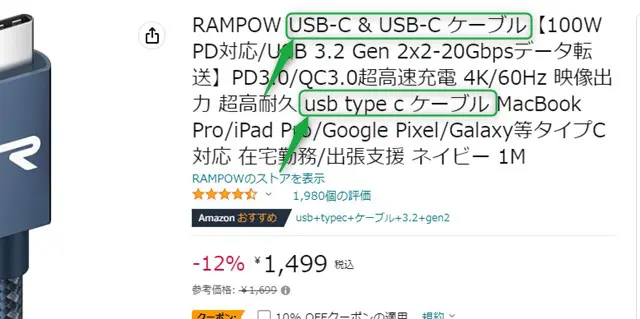
USBのコネクタ形状は様々で、同じ形状のコネクタであれば基本的に接続できます。
主に使われるコネクタは以下の通り。
| コネクタ | イメージ (Amazon Basicより引用) | 対応USB規格 |
|---|---|---|
| Type-A | 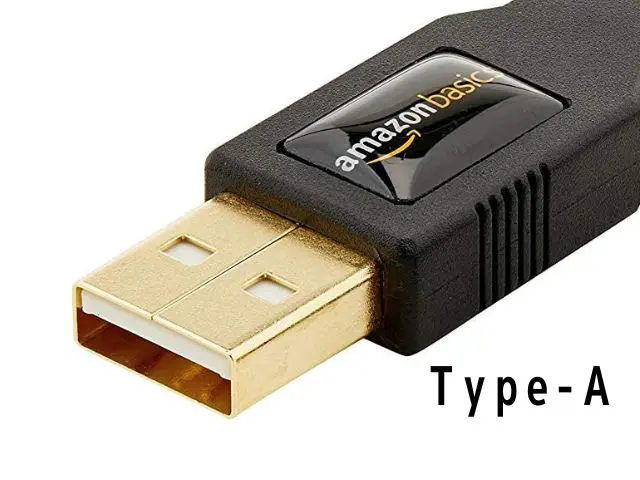  | USB 2.0/USB 3.2(最大10 Gbpsまで) |
| Type-B |   | USB 2.0/USB 3.2(最大5 Gbpsまで) |
| Type-C |  | USB 3.2/USB4/Thunderbolt |
| mini-A | 絶滅危惧種 | USB 2.0 |
| mini-B |  | USB 2.0 |
| micro-A | 絶滅危惧種 | USB 2.0 |
| micro-A’ | 絶滅危惧種 | USB 2.0/USB 3.2(最大10 Gbpsまで) |
| micro-B |  | USB 2.0 |
| micro-B’ |   | USB 2.0/USB 3.2(最大10 Gbpsまで) |
コネクタの注意点としては、主にケーブルなどで両端でUSB形状が異なるものについては、転送速度は下位規格のものに制限されます。
USBの互換性

USB(ユニバーサルシリアルバス)はその名の通り、様々な機器に接続できるシリアルバス。コネクタ形状が一致すれば新旧問わず機器同士を接続できることが最大の強み。
ただし、この互換性には注意が必要で、同形状コネクタで接続さえすれば最大のパフォーマンスを発揮できるものではない。
デバイスのポート、コネクタ、ケーブルなど全てを合わせることで、その規格の最大のパフォーマンスが発揮されます。
それ以外の場合はより下位の規格がボトルネックになり、それに合わせたパフォーマンスに制限されます。優先度や優位性は規格によって違ってきます。
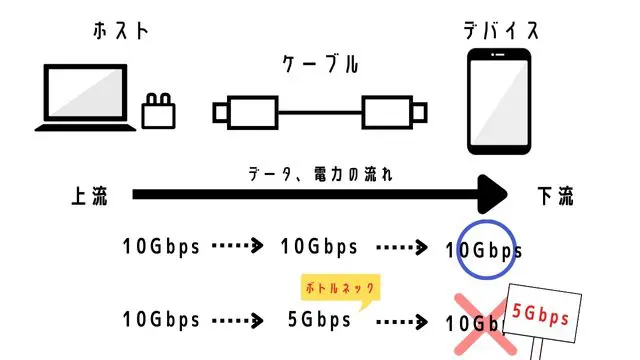
ネットのボトルネックの話はこちら

USB規格の転送速度・充電速度で迷ったらこのまとめ表を見ればOK!
USB規格の転送速度
| USB規格 | 旧称 | コネクタ | 最大転送速度 |
|---|---|---|---|
| USB 2.0 | – | Type-A Type-B Type-C Mini-A Mini-B Micro-A Micro-B | 60MB/s(480Mbps) |
| USB 3.2 Gen 1 x1 | USB 3.0 USB 3.1 Gen 1 | Type-A Type-B Type-C Micro-A’ Micro-B’ | 625MB/s(5Gbps) |
| USB 3.2 Gen 1 x2 | – | Type-A Type-C | 1,250MB/s(10Gbps) |
| USB 3.2 Gen 2 x1 | USB 3.1 Gen 2 | Type-A Type-C Micro-A’ Micro-B’ | 1,250MB/s(10Gbps) |
| USB 3.2 Gen 2 x2 | – | Type-C | 2,500MB/s(20Gbps) |
Thunderbolt規格の転送速度
IntelとAppleの共同開発による高速通信規格。
| 規格 | コネクタ | 最大転送速度 |
|---|---|---|
| Thunderbolt 3 | Type-C | 5,000MB/s(40Gbps) |
| Thunderbolt 4 | Type-C | 5,000MB/s(40Gbps) |
USB標準の給電
以下の上位規格に該当しなければ、このプロファイルが適応されます。
| USB給電(デフォルト) | 電圧 | 電流 | 最大電力 |
|---|---|---|---|
| USB 2.0 標準 | 5V | 0.5A | 2.5W |
| USB 3.X 標準 | 5V | 0.9A | 4.5W |
| Battery Charge | 電圧 | 電流 | 最大電力 |
|---|---|---|---|
| USB BC SDP | 5V | 0.9A | 4.5W |
| USB BC CDP USB BC DCP | 5V | 5A | 25W |
Type-C Current規格
接続端の両方がUSB Type-Cの時に使われる給電プロファイルで、機器によって1.5Aと3.0Aのふたつのモードがあります。
| Type-C Current | 電圧 | 電流 | 最大電力 |
|---|---|---|---|
| USB Type-C Current@1.5A | 5V | 1.5A | 7.5W |
| USB Type-C Current@3.0A | 5V | 5A | 25W |
USB PD(Power Delivery)規格
USBの規格団体で定められている電源供給規格。
| Power Delivery | 電圧 | 電圧可変 | 電流 | 最大電力 |
|---|---|---|---|---|
| USB PD 2.0 | 5V 9V 15V 20V | – | 3A 2.25A 5A | 100W |
| USB PD 3.0 PPS | 5V 9V 15V 20V | 3.3-5.9V 3.3-11V 3.3-16V 3.3-21V | 3A 5A | 105W |
| USB PD 3.1 | 5V 9V 15V 20V 28V 36V 48V | 3.3-5.9V 3.3-11V 3.3-16V 3.3-21V 15-28V 15-36V 15-48V | 3A 5A | 240W |
Quick Charge規格
Qualcomm主導の充電規格。主に、SnapDragon搭載スマホの充電に最適化された充電プロファイルです。
| Quick Charge | 電圧 | 電圧可変 | 電流 | 最大電力 |
|---|---|---|---|---|
| Quick Charge 1.0 | 5V | – | 2A | 10W |
| Quick Charge 2.0 | 5V 9V 12V | – | 1.67A 2A 3A | 18W |
| Quick Charge 3.0 | – | 3.6V-20V | 2.6A 4.6A | 36W |
| Quick Charge 4 Quick Charge 4+ | 5V 9V | 3.6V-20V 3-21V | 2.6A 3A 4.6A | 45W |
| Quick Charge 5 | – | 3.7-21.5 V | 5 A | 100W |
PowerIQ規格
Anker主導の充電規格。USBポートから接続した機器に最適な充電プロファイルを選択してくれます。
| PowerIQ | 電圧 | 電圧可変 | 電流 | 最大電力 |
|---|---|---|---|---|
| PowerIQ 1.0 | 5V | – | 2.4A | 12W |
| PowerIQ 2.0 | 5V 9V 12V | – | 2A 2.4A 3A | 18W |
| PowerIQ 3.0 | 5V 9V 15V 20V | – | 2.4A 3A 5A | 100W |
| PowerIQ 3.0(Gen2) | 5V 9V 15V 20V | – | 3A 5A | 100W |
よくあるギモンを解説
【USB 3.0】と【USB 3.1 Gen 1】と【USB 3.2 Gen 1】は同じ規格
USB 3.0とUSB 3.2 Gen 1を比べると、名前からしてUSB 3.2 Gen 1の方が速そうな気はしますが、実は同じ規格。同様に、USB 3.1 Gen 1も同じ規格です。
歴史的な背景から、同じ規格なのに色々な名称が飛び交っていたり、同じメーカー内の商品でも異なった名称が使われていたりと、非常にややこしい。
ポイントは、
- 「USB 3.0」としか表記がない
- 「USB 3.X Gen」のあとに「1」がついている
これらは同じデータ転送速度です。
【USB 3.1 Gen 2】と【USB 3.2 Gen 2】は同じ規格
こちらも同様に、USB 3.1 Gen 2よりもUSB 3.2 Gen 2の方が速そうに感じますが、 中身は全く同じものです。
つまり、
- 「USB 3.X Gen」のあとに「2」がついている
ものは、同じ規格ということです。
そしてデータ転送速度は、USB 3.0改めUSB 3.1 Gen 1改めUSB 3.2 Gen 1よりも2倍高速になっています。
USB 3.2 Gen 2の後のレーン数が書いていない場合は転送速度を確認する
USB 3.2 Gen 2には「Gen 2 x1」と「Gen 2 x2」の二種類がありますが、製品によってはこのレーン数の表示が書かれていない場合も多いです。
その場合は、転送速度を確認することでそれが「Gen 2 x1」か「Gen 2 x2」かを判断できます。
| USB 3.2 Gen 2 x1 | 10 Gbps |
| USB 3.2 Gen 2 x2 | 20 Gbps |
USB規格と給電規格はごっちゃに考えない方がいい
特に充電用のUSBケーブルを選ぶ際に、「USB 3.2 Gen 2だから給電速度が速い」とか「USB 2.0は給電速度が遅い」と考えがちですが、そういうわけではないです。
USB規格としてのデフォルトの給電速度は以下の通りで、確かにUSB 3.XのほうがUSB 2.0よりも最大電力は大きいですが、大きな差はないです。
| USB給電(デフォルト) | 電圧 | 電流 | 最大電力 |
|---|---|---|---|
| USB 2.0 標準 | 5V | 0.5A | 2.5W |
| USB 3.X 標準 | 5V | 0.9A | 4.5W |
それよりも、どの給電規格に対応しているか?が大事!
というのも、USB 2.0でありながらUSB PDに対応していて、60Wの急速充電ができるケーブルなんてのもあります。
むしろ、充電専用と考えるならできるだけコストを安く抑えられるので、こういうケーブルを選ぶのがベストです。
Thunderbolt規格とは:雷マークは最強の証

なにかと最近話題にあがるのが、Thunderbolt規格。規格自体はIntelとAppleが共同して作られた規格なんですが、その有用性からこれからどんどん普及していくであろう規格のひとつです。
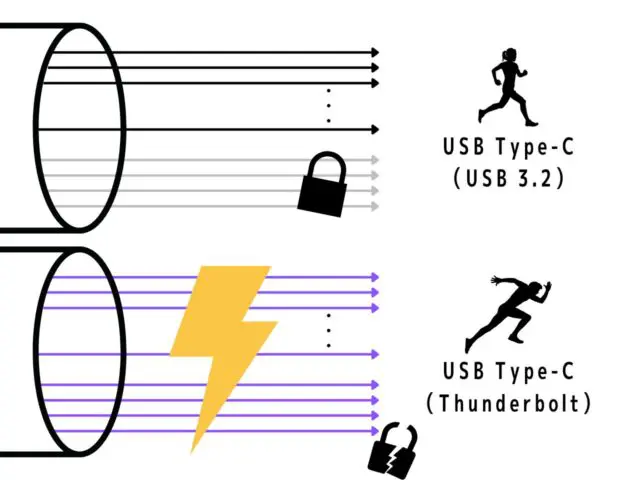
実は一般的なUSB Type-Cケーブルとその用途では、まだまだケーブルの本来の力を十分に使い切れていません。そう、リミッターがついているイメージですかね。
そのリミッターを解除して更に性能を引き出して使うひとつの方法が、Thunderboltなわけです。
Thunderboltの何がすごいかといえば、USB規格との互換性があることと、USB 3.2 Gen 2 x2の20Gbpsから更に倍の40Gbpsに増やすことができ、様々な通信に使えることです。
- 高速転送による転送時間の短縮
- ケーブル1本で映像と充電ができる
- 多機能ドックを利用して拡張性を広げられる
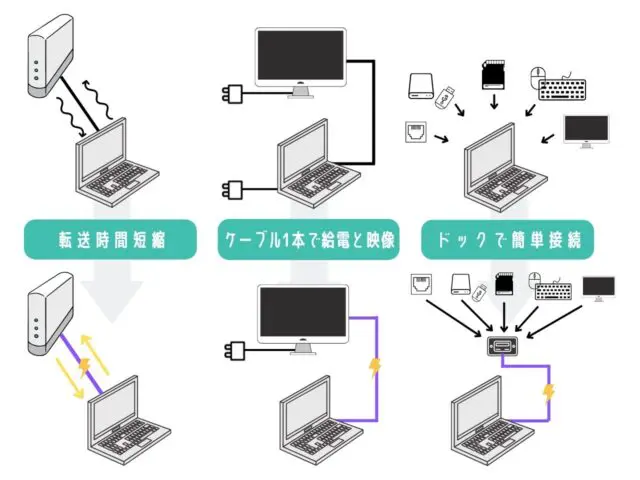
見た目は単なるUSB Type-Cケーブルなんですが、Type-Cケーブルが持つ性能をフルに出すことができる超ハイスペックなケーブルなわけです。
その中身を理解しようとするとなかなか難しい内容になってしまうので、興味のある方はググってみてください。
Thunderbolt規格について抑えておけば良いポイントをまとめると次の通り。これらメリットに魅力を感じるのであれば、Thunderbolt規格対応製品を揃えると幸せになれます。
Thunderboltのポイント
- 転送速度が最大40Gbpsのハイエンド規格
- 最高パフォーマンスを出すためには色々制限がある
- 使うためには機器やケーブル全てがThunderboltに対応している必要がある
- そしてそれぞれが非常に高価
まとめ:複雑なUSB規格を図と表で解説しました
以上、いろいろ複雑なUSB規格について最低限知っておけば失敗しないような内容をまとめました。
USBは互換性が高くデータ転送や充電などさまざまな用途に使われて非常に便利なのですが、なんでも繋げられる反面正しい接続を理解しないと最高のパフォーマンスを出すことはできません。
USB関連機器で迷ったときに少しでも参考にしてもらえると嬉しいです。
参考文献
最後にこの記事をまとめるにあたり、勉強になった情報元をリストしておきます。USBについてもっと詳しく知りたい人はチェックしてみてください。
- USB-IF
- USB 3.1 Gen 1、Gen 2、USB 3.2の違い(Kingston)
- 『USB』の違いってなに?Lightning、Type-C、USB3.0、micro USBなど各ケーブルと対応機種は…(KDDIトビラ)
- 【解説】USBケーブルの種類がまるわかり! ケーブルの見分け方や使い方を解説します(Softbank News)
- Battery Charging Specification 1.2(BC1.2)とは(Embedded Technology Lab.)
- USB Type-Cに置き換える方法 第1話 Type-Cの原理を知る(Embedded Technology Lab.)
- USB PDとは?(USB Power Delivery)(サンワサプライ)
- ユニバーサル・シリアル・バス(Wikipedia)
- USB4(Wikipedia)









